티스토리 뷰


안녕하세요 이번 글에서는 삼성 핸드폰 갤럭시 문자 초록색 파란색 색깔 차이에 대하여 간단하게 소개를 해보도록 하겠습니다. 삼성 핸드폰을 사용하다 보면 문자를 보냈을때 초록색으로 뜨거나 파란색으로 뜨는 경우가 있는데요. 해당 문제 같은 경우 채팅+ 사용여부에 따라 차이가 생기는 것입니다. 갤럭시를 사용하고 있지만 채팅+ 기능을 사용하지 않고 있는 경우 또는 서버 이슈, 네트워크 이슈 등으로 채팅+를 통한 메시지 전송이 되지 않으면 파란색이 아닌 초록색으로 문자가 발송되죠.
여기서 초록색으로 문자가 발송되는 것은 SMS로 발신이 된 상황이며 파란색으로 문자가 발송이 되면 채팅+(RSC)로 메시지 전송이 된 것이라고 볼 수 있습니다. 상대방의 핸드폰이 갤럭시가 아닌 아이폰이라면 채팅+ 사용자가 아니기 때문에 무조건 초록색으로 발송된다고 볼 수 있습니다.
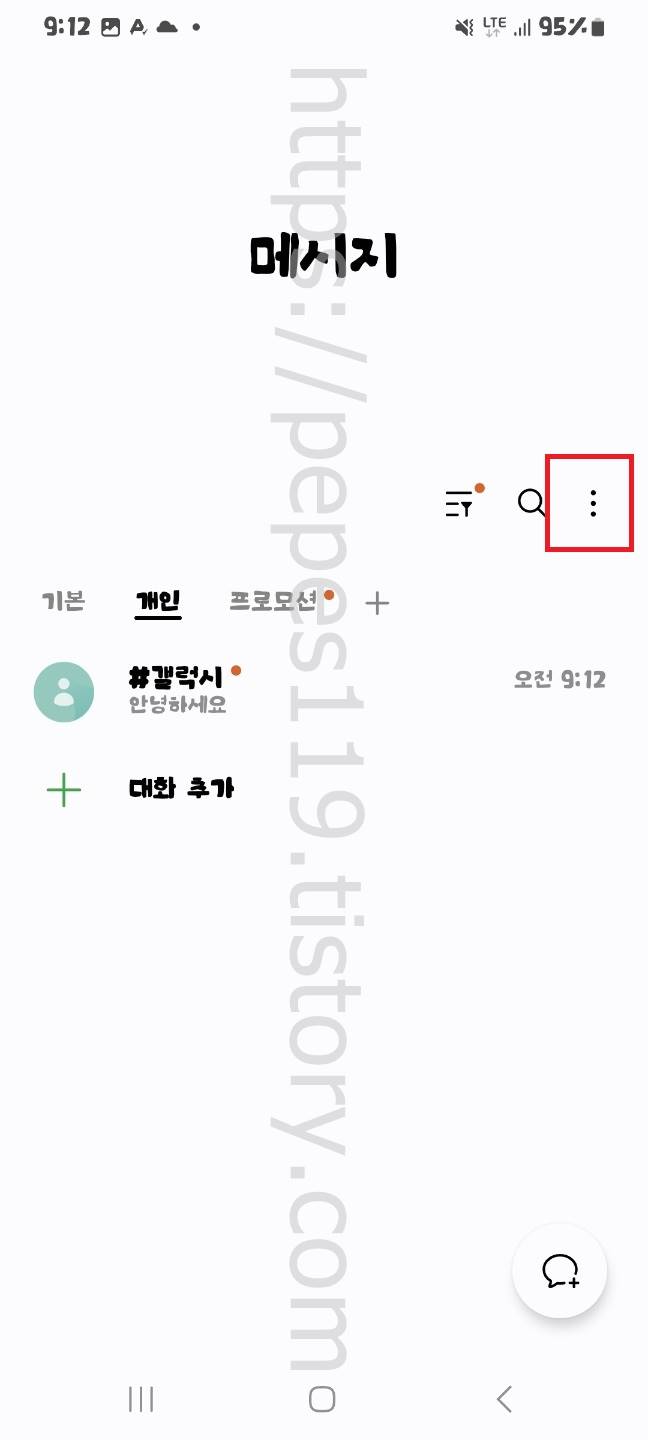
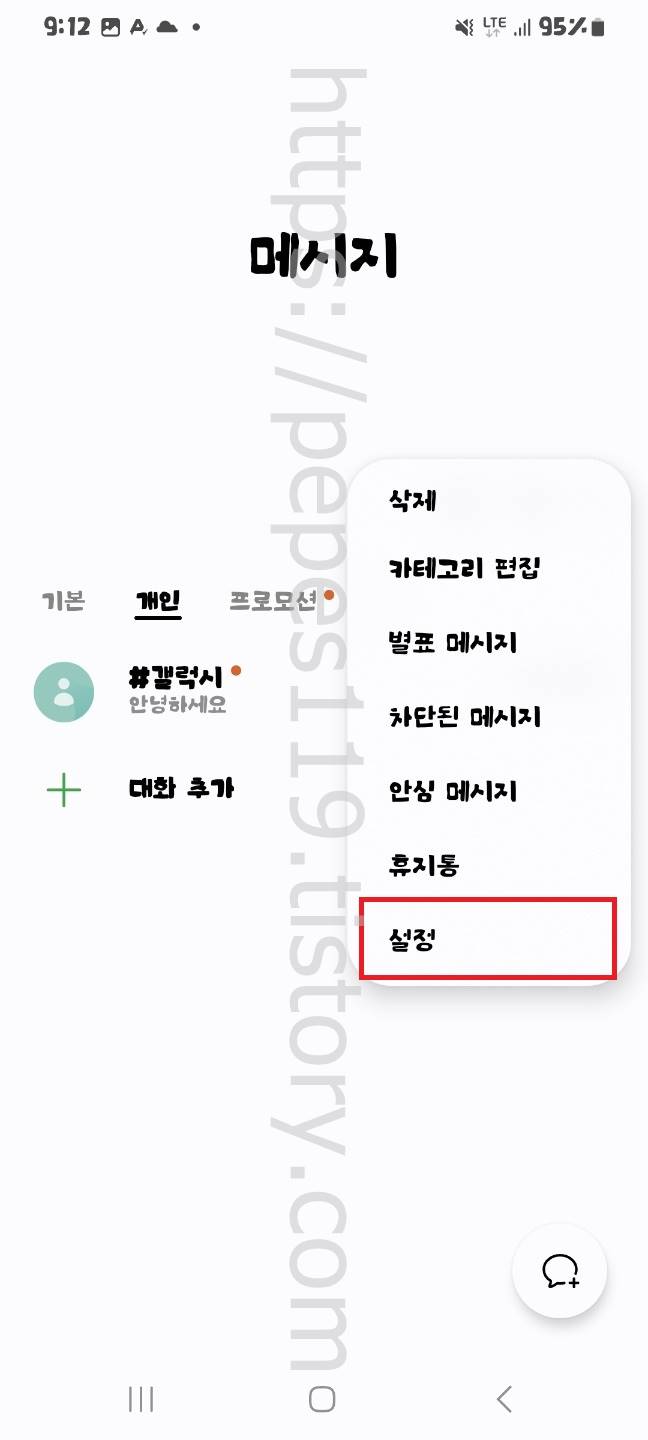
채팅+ 기능 같은 경우 간단하게 켜고 끄기를 할 수 있는데요. 우선 갤럭시 메시지 앱으로 들어와 오른쪽 상단에 위치한 점세개 버튼을 눌러주고 목록이 펼쳐지면 설정 항목을 선택해 들어가 줍니다.
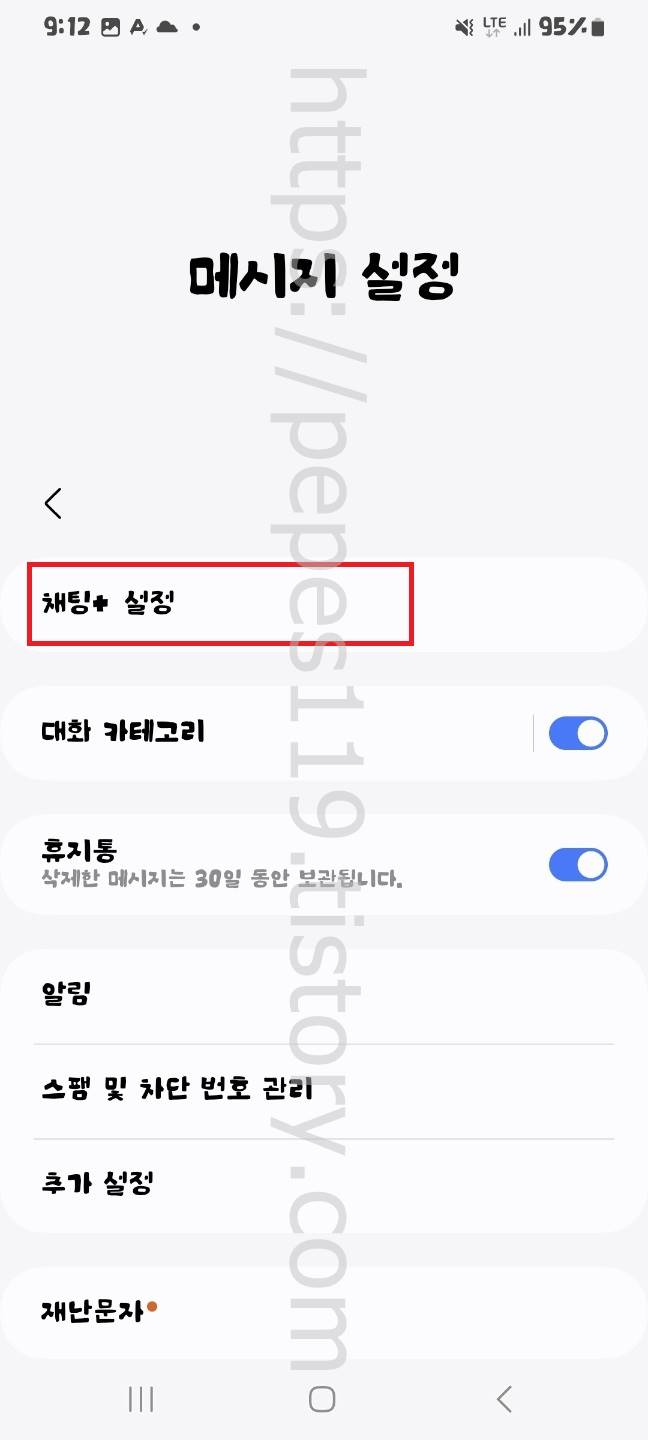

메시지 설정 페이지로 넘어왔다면 여기에서는 채팅+ 설정 항목을 선택해 들어가 줍니다. 그리고 하단에 위치하고 있는 채팅+ 관리 버튼을 눌러 들어갑니다.

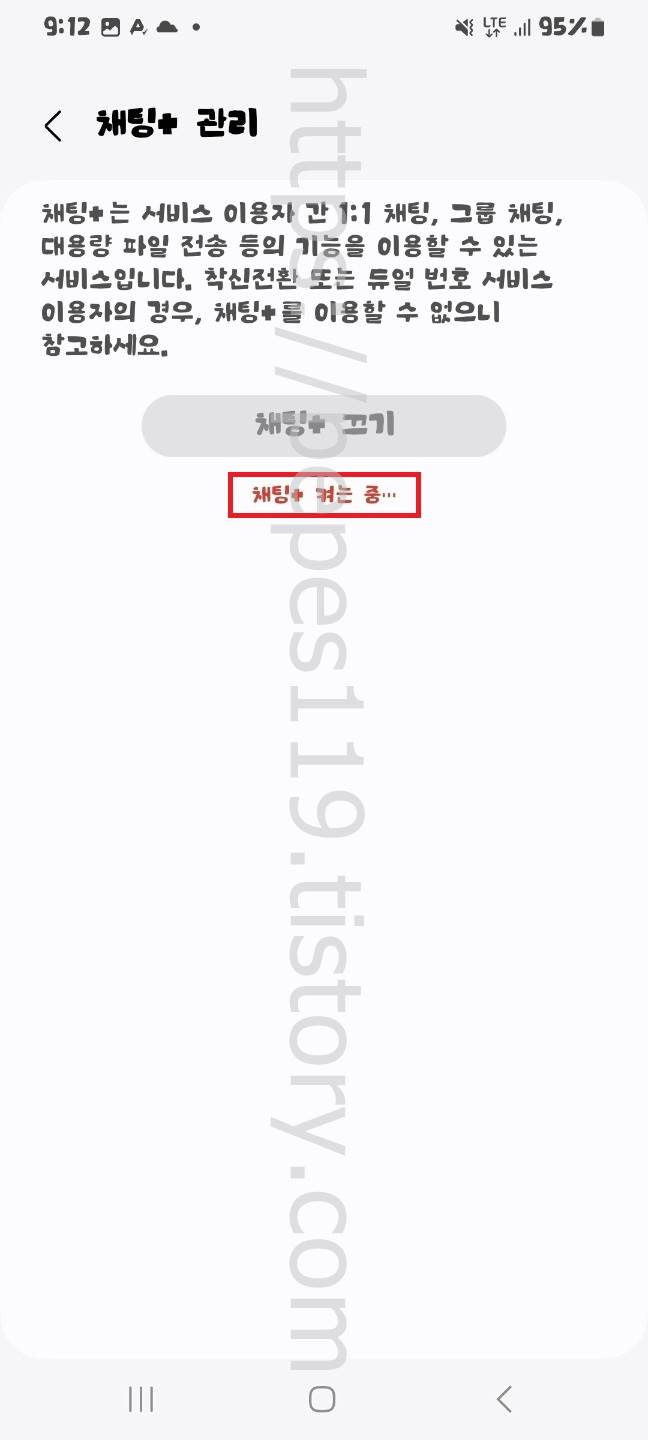
채팅+ 관리 페이지로 넘어왔다면 채팅+ 켜기 버튼을 눌러줍니다. 곧바로 채팅+ 켜는 중 표시가 나타나며 완료가 될 때까지 기다리면 되죠. 반대로 기능을 끄려면 같은 방식으로 채팅+ 기능을 꺼주면 됩니다.
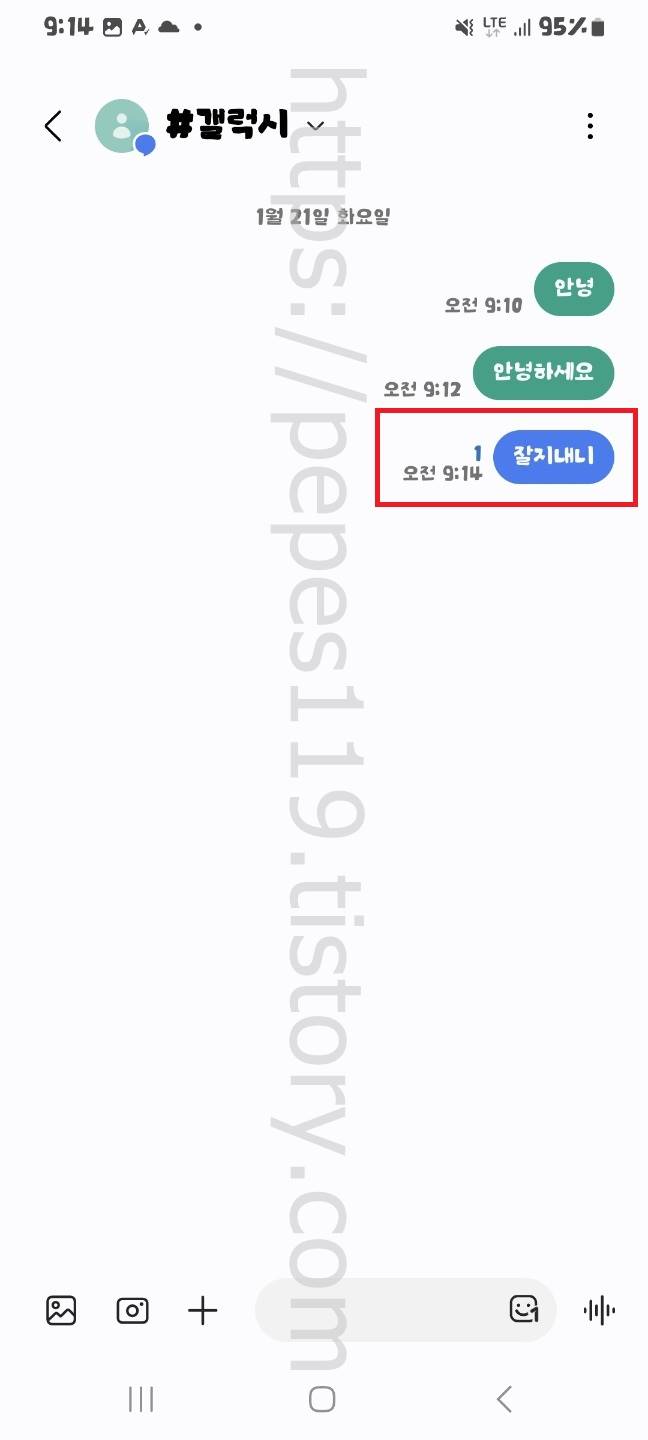
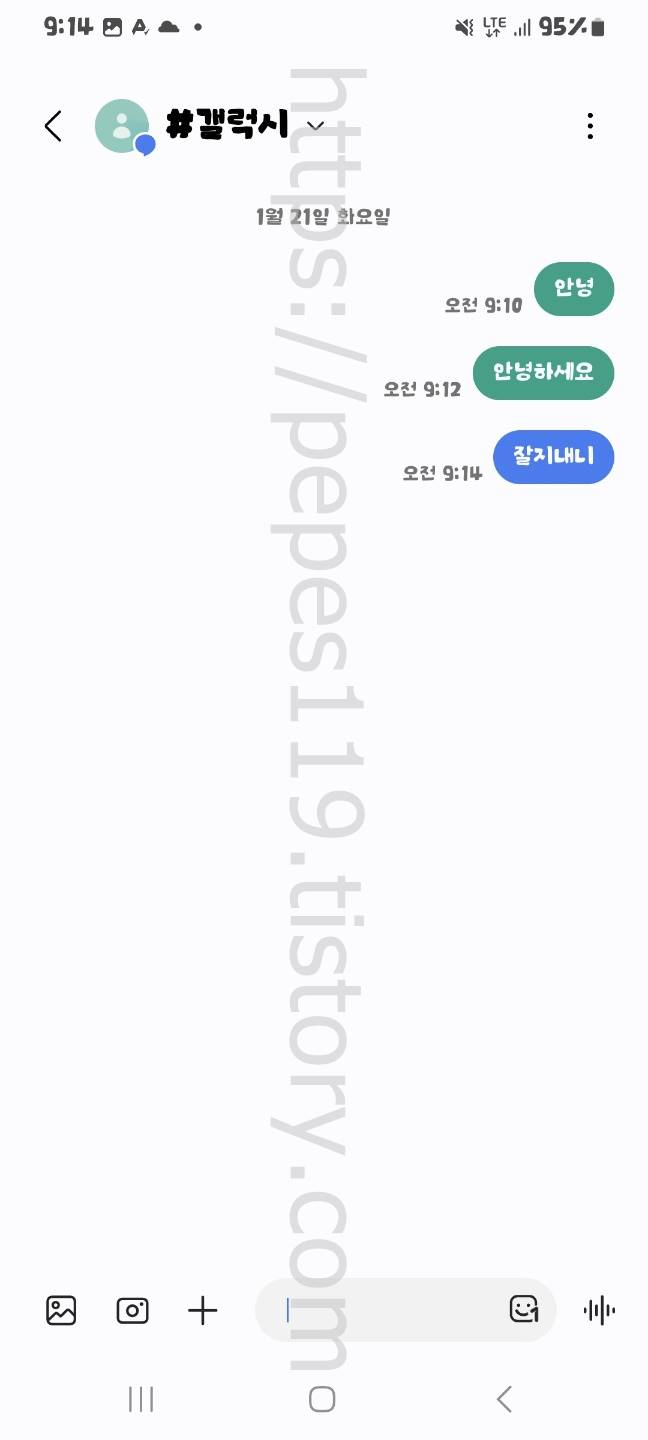
채팅+ 기능이 정상적으로 켜져 있는 상태라면 위와 같이 문자가 파란색으로 발송됩니다. 그럼 여기까지 포스팅을 마치며 삼성 핸드폰 갤럭시 문자 초록색 파란색 색깔 차이에 대하여 간단하게 알아보는 시간이었습니다.
'IT정보' 카테고리의 다른 글
| 삼성 핸드폰 구글 캘린더 동기화 설정 방법 (0) | 2025.01.24 |
|---|---|
| 삼성 핸드폰 캐시 삭제 앱 캐시 지우기 방법 (0) | 2025.01.24 |
| 삼성 핸드폰 스크롤 캡쳐 전체화면 페이지 찍는법 (0) | 2025.01.23 |
| 삼성 갤럭시 스크롤 캡쳐 화면 길게 찍는 방법 (0) | 2025.01.23 |
| 삼성 갤럭시 실시간 통역 통화중 통역 사용 방법 (0) | 2025.01.22 |

